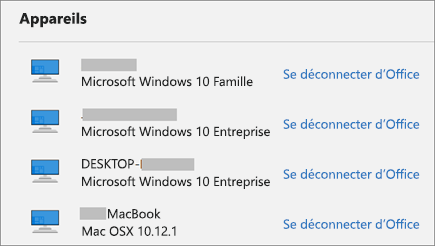La déconnexion d’Office vous permet de vous déconnecter de services tels que OneDrive, de supprimer vos paramètres et de supprimer la liste des documents fréquemment utilisés. Vous pouvez vous déconnecter d’Office depuis n’importe quelle application Office. Vous pouvez également utiliser un navigateur web pour vous déconnecter d’Office à distance.
Remarque : Si vous utilisez Microsoft 365, vous devez rester connecté pour que Office reste activé. Si vous vous déconnectez, Office vous invitera à vous reconnecter. Pour en savoir plus, consultez Que se passe-t-il lorsque vous vous déconnectez d’Office.
Office pour PC
-
Dans une application Office, accédez à Fichier > Compte (ou Compte Office dans Outlook) > Déconnexion.
-
Fermez toutes les applications Office.
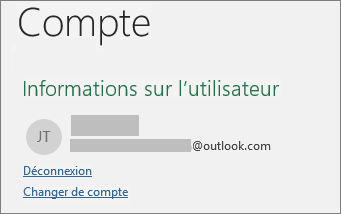
Avec Office pour Mac
-
Dans une application Office, sélectionnez le nom de l’application Office dans le menu supérieur.
-
Sélectionnez Se déconnecter.
-
Quittez toutes les applications Office.
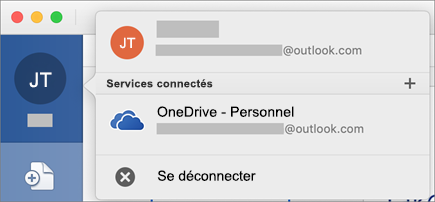
Sur Office Online
-
Dans l’angle supérieur droit de votre navigateur web, sélectionnez votre image ou vos initiales.
-
Sélectionnez Se déconnecter.
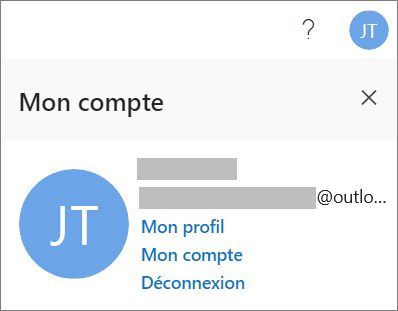
Dans les applications Office mobile
Pour les iPhone et iPad :
-
Dans une application Office, appuyez Compte > appuyez sur le compte que vous utilisez.
-
Appuyez Se déconnecter > Se déconnecter pour confirmer.
-
Fermez toutes les applications Office.
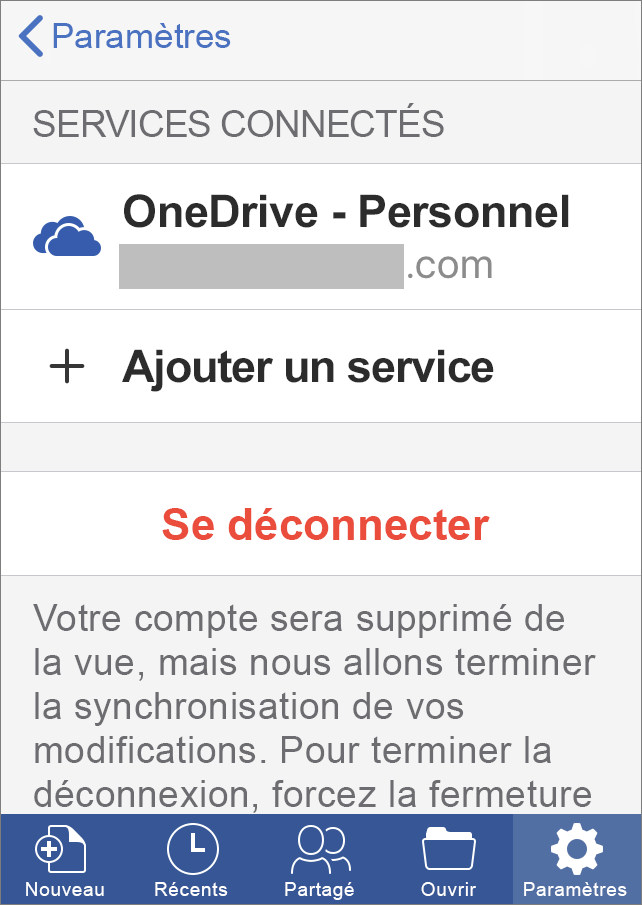
Pour Android ou les Chromebooks :
-
Dans une application Office, dans l’écran Récents, appuyez sur l’icône représentant une personne.
-
Appuyez sur votre nom (pas sur Afficher le profil).
-
Appuyez Se déconnecter > Se déconnecter pour confirmer.
-
Fermez toutes les applications Office.
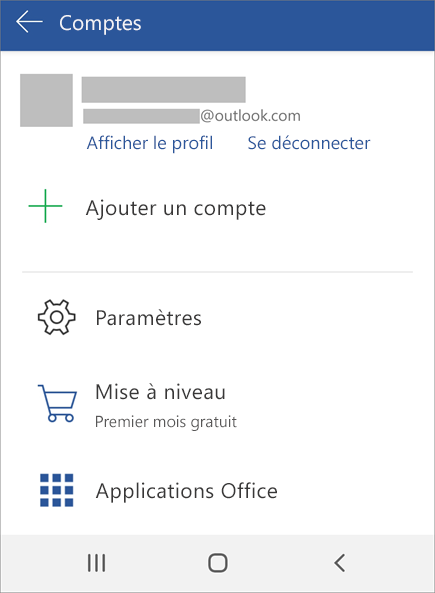
À partir d’un navigateur web
Si vous n’avez pas accès au PC ou au Mac sur lequel vous êtes connecté, vous pouvez vous déconnecter à distance à partir d’un navigateur web. Il peut s’écouler jusqu’à 72 heures avant qu’Office détecte que vous vous êtes déconnecté.
-
À partir de n’importe quel appareil, accédez à votre compte Microsoft, Page d'installations et connectez-vous à l’aide du compte Microsoft, si vous y êtes invité.
-
Sous Appareils, recherchez l'appareil à l’endroit où vous souhaitez vous déconnecter d'Office.
-
Sélectionnez Se déconnecter d'Office.